Ubuntu 20.04安装CUDA 11.0、cuDNN 8.0.5、PyTorch 1.7.0
转载请注明出处 BooTurbo https://www.cnblogs.com/booturbo/p/13960935.html
因为电脑漏洞的缘故,前几天将Ubuntu18.04换成了20.04,无奈要重装PyTorch等环境,只有CUDA11.0以上版本才支持Ubuntu20.04,所以安装了CUDA11.0、cuDNN8.0.5及PyTorch1.7.0。这里记录下过程,以备后用。
1、首先在Nvidia官网下载适合自己机器的CUDA版本,官网下载,本次使用 runfile 的方式安装(用deb格式安装的话,会在安装过程中替换掉已经安装好的显卡驱动),如图所示:


在终端输入: wget https://developer.download.nvidia.com/compute/cuda/11.0.3/local_installers/cuda_11.0.3_450.51.06_linux.run
下载完成后输入: sudo sh cuda_11.0.3_450.51.06_linux.run
如果电脑没有安装Nvidia显卡驱动,安装会顺利进行;若已经安装了Nvidia驱动,会提醒移除,此时我们先Abort,如下图,

用一个简单的方法移除已安装的Nvidia驱动,在Software & Updates里面找到Additional Drivers,选择Ubuntu系统自带的驱动,Apply changes后,重启,如下图

重新输入: sudo sh cuda_11.0.3_450.51.06_linux.run
下面界面中输入 accept 回车,

下面选择 Install,

安装完成,显示如下图,

2、根据提示的信息,我们需要配置环境变量,打开 bashrc 文件,
输入: sudo gedit ~/.bashrc ,然后在文件末尾添加下面3行(第1行是注释),保存
# CUDA Soft Link
export PATH=/usr/local/cuda-11.0/bin${PATH:+:${PATH}}
export LD_LIBRARY_PATH=/usr/local/cuda-11.0/lib64${LD_LIBRARY_PATH:+:${LD_LIBRARY_PATH}}
然后刷新环境变量,输入: source ~/.bashrc
3、测试CUDA是否安装成功,
输入: nvcc -V ,显示如下图,说明成功,

4、安装cuDNN 8.0.5,官网下载(未注册的话,注册一个账号即可),所需下载包如下图

将下载的 cuDNN Library for Linux (x86_64) 解压,复制解压出来的文件到安装好的CUDA环境中,
输入: sudo cp cuda/include/cudnn.h /usr/local/cuda/include
sudo cp cuda/lib64/libcudnn* /usr/local/cuda/lib64
更改权限输入: sudo chmod a+r /usr/local/cuda/include/cudnn.h /usr/local/cuda/lib64/libcudnn*
接下来安装Deb包, cuDNN Runtime Library for Ubuntu20.04(Deb),cuDNN Developer Library for Ubuntu20.04(Deb),cuDNN Code Samples and User Guide for Ubuntu20.04(Deb)
分别输入:sudo dpkg -i libcudnn8_8.0.5.39-1+cuda11.0_amd64.deb
sudo dpkg -i libcudnn8-dev_8.0.5.39-1+cuda11.0_amd64.deb
sudo dpkg -i libcudnn8-samples_8.0.5.39-1+cuda11.0_amd64.deb
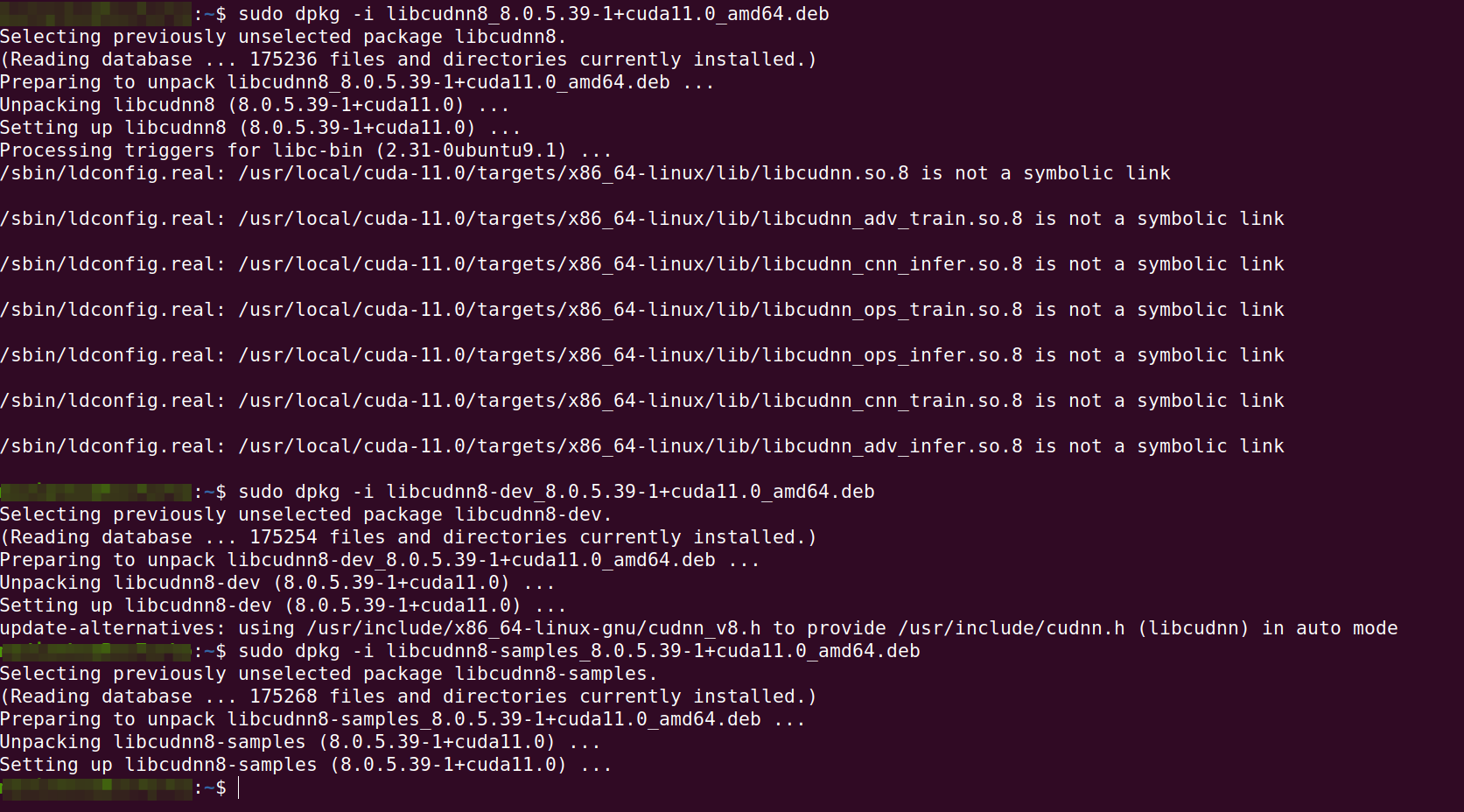
安装结束后重启,测试是否安装成功,
方法1,输入: cp -r /usr/src/cudnn_samples_v8/ ~
cd ~/cudnn_samples_v8/mnistCUDNN/
make clean && make
./mnistCUDNN



出现Test passed!没有报错即安装成功。
方法2,输入: cd /usr/local/cuda/samples/1_Utilities/deviceQuery
sudo make
./deviceQuery


出现 Result = PASS,说明安装成功。
5、安装PyTorch 1.7.0
在PyTorch官网查看适合的版本,这里选择最新的稳定版本1.7.0,如下图,

因为Ubuntu20.04默认不再安装pip2,如果按照官网的命令使用 pip 的话会报错,所以这里使用 pip3 来安装,
输入: pip3 install torch==1.7.0+cu110 torchvision==0.8.1+cu110 torchaudio===0.7.0 -f https://download.pytorch.org/whl/torch_stable.html

安装完成后进入 python3 环境,检查PyTorch 是否安装成功。
输入: python3
import torch
import torchvision
print(torch.cuda.is_available())

没有报错,输出True,说明安装成功,至此结束。
补充:
Ubuntu系统安装更新后,显卡驱动切换成了系统自带的驱动,手动安装CUDA时安装的显卡驱动看不到了,

此时,可以使用单独安装显卡驱动的办法来解决,
首先,更新apt-get 源列表
输入:sudo apt-get update
sudo apt-get upgrade

接着,添加驱动到库并更新
输入: sudo add-apt-repository ppa:graphics-drivers/ppa
sudo apt-get update


然后就可以在Additional Drivers里面找到适合的较新的驱动版本了,选择对应的驱动,点击Apply changes,等待安装完成后,重启即可。

Enjoy it.